CAD图纸不能黑白打印怎么办?
溜溜自学 室内设计 2023-03-27 浏览:728
大家好,我是小溜,我们在日常的CAD 制图过程中,常常需要打印各种各样的CAD 图纸。有时候会遇到这一问题,CAD图纸不能转换成黑白打印,但是CAD图纸不能黑白打印怎么办?大部分时候我们需要的就是黑白打印,所以快来看看解决方法吧!
工具/软件
硬件型号:华硕(ASUS)S500
系统版本:Windows7
所需软件:CAD编辑器
方法/步骤
第1步
打开需要黑白打印的CAD图纸
首先我们先运行CAD编辑器专业版软件,打开一张需要黑白打印的CAD图纸。我们可以直接在键盘上点击快捷键“Ctrl+P”进入打印弹窗界面;或是选择点击软件菜单栏里的“文件”-“打印”选项,进入打印弹窗界面。
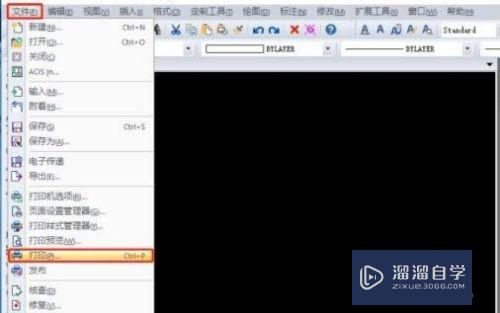
第2步
创建新的打印样式表此时会弹出打印的对话框,我们点击“打印样式表”,选择新建一个新的打印样式。
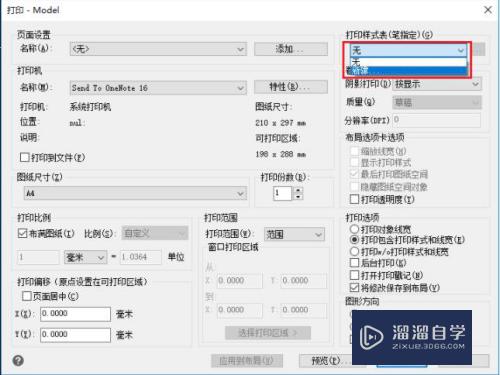
第3步
在弹出的“添加打印样式表-表名称”里,我们给新建的打印样式确定新的名称“xjcad.ctb”,此时新的打印样式表被创建。
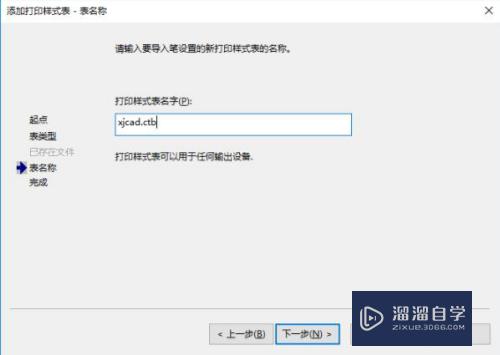
第4步
我们点击“打印样式编辑器”,会弹出打印样式编辑器的弹窗。
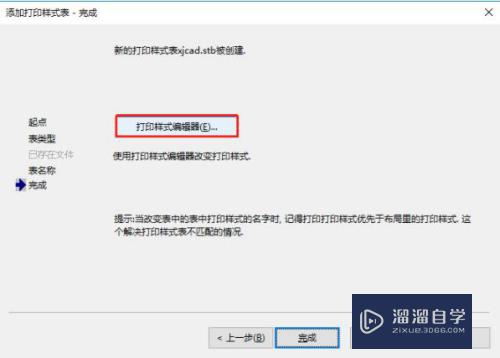
第5步
然后我们在颜色栏选择黑色,并点击确定。
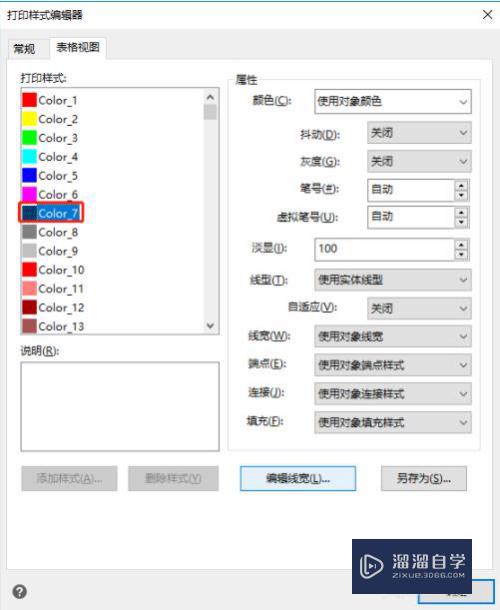
第6步
打印黑白CAD图纸
最后我们选择好需要的“打印范围”进行打印,这时候打印出来的CAD图纸就是黑白的啦。
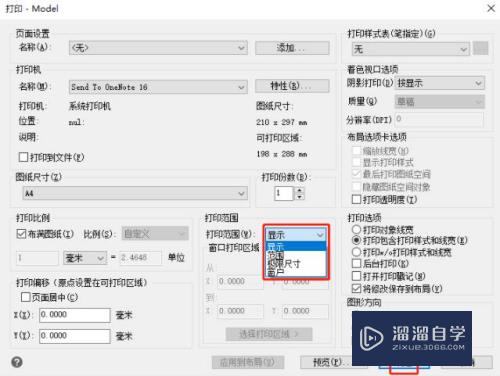
注意/提示
对于“CAD图纸不能黑白打印怎么办?”的内容就分享到这里了,希望帮助您解决困惑。还是不明白的话,可以点击这里了解更多关于“CAD”课程>>
相关文章
距结束 05 天 02 : 05 : 40
距结束 00 天 14 : 05 : 40
首页









